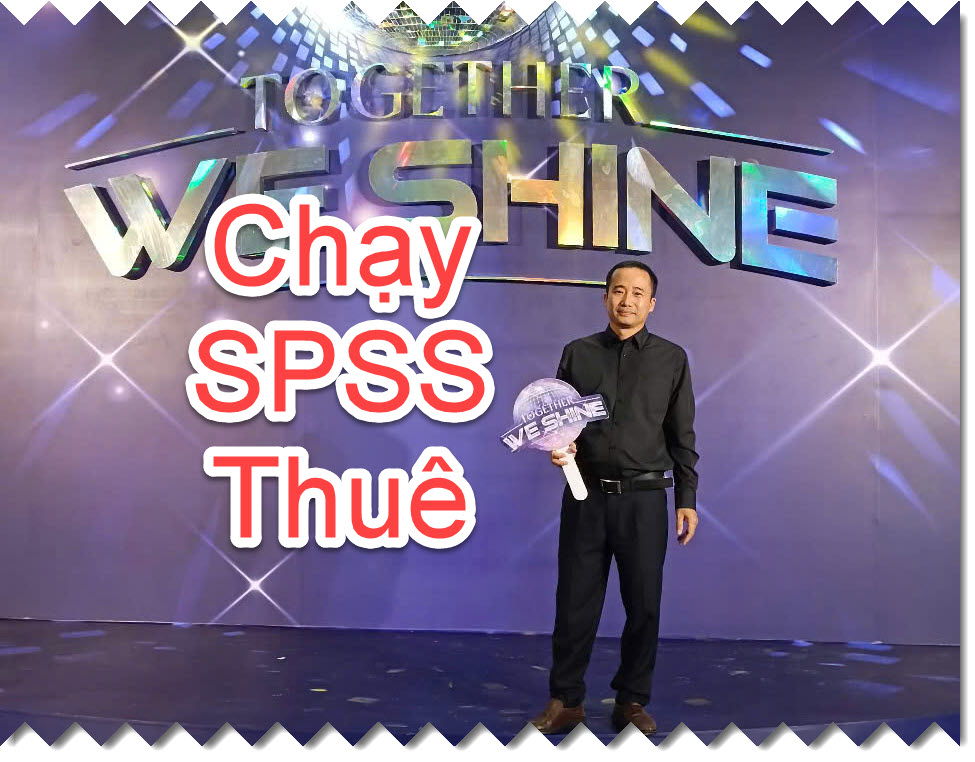Nhóm MBA Bách Khoa giới thiệu đến các bạn video hướng dẫn cách hiển thị tiếng Việt trong SPSS. Điều này thực sự cần thiết vì đa số dữ liệu lấy về từ google sheet là tiếng việt, nếu không chỉnh trong SPSS sẽ không hiển thị chính xác nội dung.
Lưu ý trước khi thực hiện
- Nếu bạn sử dụng font VNI, việc cấu hình sẽ phức tạp hơn.
- Nếu sử dụng font Unicode, thao tác đơn giản và dễ thực hiện hơn nhiều.
Hướng dẫn hiển thị font Unicode trong SPSS
- Truy cập menu:
- Vào Edit > Options.
- Cài đặt Unicode:
- Trong mục Character Encoding, chọn vào ô Unicode (universal character set).
- Lưu cài đặt:
- Nhấn OK để lưu cấu hình.
Hình minh họa cụ thể đã được cung cấp trong video để các bạn dễ theo dõi và áp dụng.
Hiển thị font VNI
Chúng ta cần chỉnh sang font chữ Việt ở cả cửa sổ dữ liệu và cửa sổ kết quả. Ở đây font VNI-Helve- condense được sử dụng để làm mẫu.
– Đối với cửa sổ dữ liệu: chọn menu View>Font sẽ mở ra hộp thoại để chỉnh font chữ trên cửa sổ dữ liệu, bạn có thể chọn cả kiểu định dạng chữ nghiêng hay đậm và cỡ chữ mà bạn muốn. Sau khi nhấp nút OK bạn sẽ thấy font chữ trên cửa sổ dữ liệu thay đổi sang kiểu bạn vừa định dạng (ví dụ ở đây là font VNI-Helve Condense) nếu trước đó bạn đã nhập chữ Việt. Còn nếu chưa nhập chữ Việt thì lựa chọn này cũng cho phép bạn sau đó có thể hiện tiếng Việt trong quá trình nhập liệu
– Đối với cửa sổ kết quả xử lý, quy trình xác lập tiếng Việt trong cửa sổ kết quả như sau: Chép file Boxed VNI Helve Condense.tlo (được cung cấp tại https://phantichspss.com/bo-du-lieu-sach-phan-tich-du-lieu-nghien-cuu-voi-spss-hoang-trong.html ) vào thư mục Looks của thư mục SPSS bạn đã cài đặt (thông thường có đường dẫn là: C:\Program Files\SPSS\Looks) Từ menu SPSS chọn Edit -> Options. Trong hộp thoại Options, hãy chọn phiếu Pivot Tables. Trong phần TableLook, hãy tìm và chọn sáng tên file Boxed VNI Helve condense.tlo, rồi nhấp nút Set TableLook Directory, nút Apply và cuối cùng là nút OK thì các bảng biểu kết quả xử lý bạn tạo ra đều hiện chữ Việt (tất nhiên là với điều kiện trước đó bạn đã khai báo các biến ở dạng tiếng Việt có dấu).
Video hướng dẫn cài đặt tiếng việt:
(Trong tài liệu có trích dẫn một số đoạn trong sách của Hoàng Trọng)
Ngoài ra nhóm có thể hỗ trợ các bạn khảo sát số liệu phục vụ luận văn
Liên hệ Nhóm Thạc Sĩ QTKD:
– SMS, Zalo, Viber:
– Chat Facebook: http://facebook.com/hoidapSPSS/
– Email: hotrospss@gmail.com
Source: Hỗ trợ SPSS – Nhóm MBA Bách Khoa phụ trách: Video hướng dẫn cài tiếng Việt cho SPSS
- Ứng dụng SPSS trong nghiên cứu y tế: phân tích dữ liệu lâm sàng
- Xử lý câu hỏi nhiều lựa chọn Multiple Response
- Tổng hợp gần 200 mẫu bảng câu hỏi khảo sát đủ mọi chủ đề cho luận văn tiến sĩ, thạc sĩ và đại học
- Thủ tục blindfolding tính toán giá trị Q bình phương Q2
- Phân biệt biến nội sinh và ngoại sinh ( Endogenous và exogenous)